Windows Media Player er standard mediespillerapplikasjon for Windows-PCer.Hvis du vil caste lokale mediefiler fra PC-en til Chromecast, kan du bruke Windows Media Player.På denne måten kan du se alle dine offline mediefiler trådløst på TV-skjermen.

Det er tre forskjellige måter å konvertere på Windows media spillerApper castes til TV-en din via Chromecast.La oss se på disse tre måtene i detalj.
1. Ny metode – direkte støping
Nylig lanserte Microsoft en ny oppdatering for Windows Media Player.Med den kan du caste lokale videofiler direkte til Chromecast.Denne metoden fungerer bare på de nyeste versjonene av Windows-PCer.Hvis du bruker en eldre versjon av Windows, sørg for å oppdatere Windows-PCen og følg trinnene nedenfor.
1: Gå til PC-ens lokale bibliotek og velg videoen du vil spille av.
2: Spill av videofiler Windows media spiller applikasjon.
3: Klikk ikon med tre prikker på spilleskjermen.
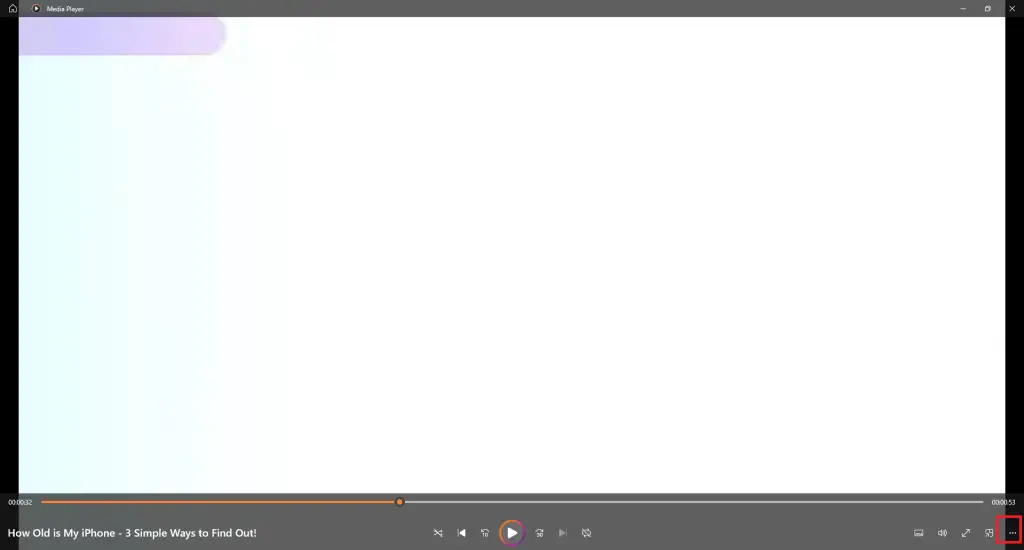
4: velg Cast til enhet Alternativer.
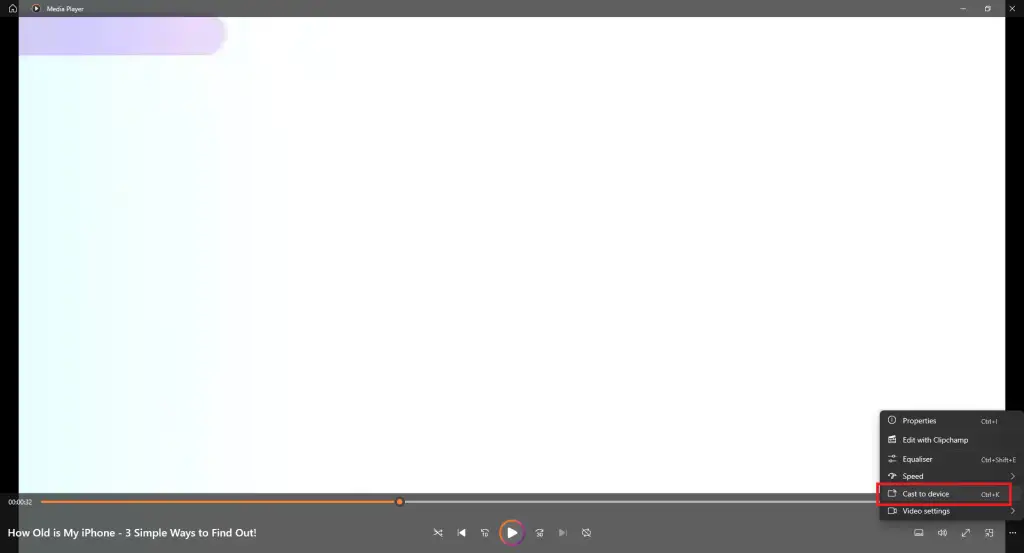
5: kaste En meny vises.Du kan også bruke hurtigtaster, kontrollnøkkel + 鉀Slå på kaste Meny.
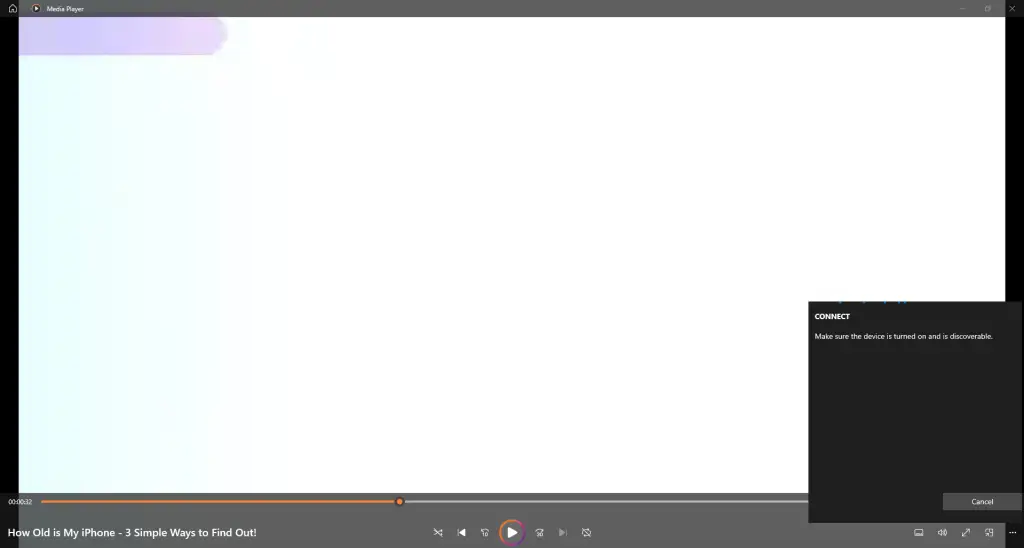
6: Når du Chrome Oppdaget, klikk på den.
7: Videoen vises i din Chrome skjerm.
8: For å stoppe castingen, lukk Windows Media Player-applikasjonen på PC-en.
2. Den gamle måten – Cast til enhetAlternativer
1: Koble PC-en og Chromecasten til samme WiFi-tilkobling.
2: Gå til videoen du vil caste på PC-en.
3: Høyreklikk på videoen og et popup-vindu vises.
4: Klikk på i popup-vinduet Cast til enhet Alternativer.
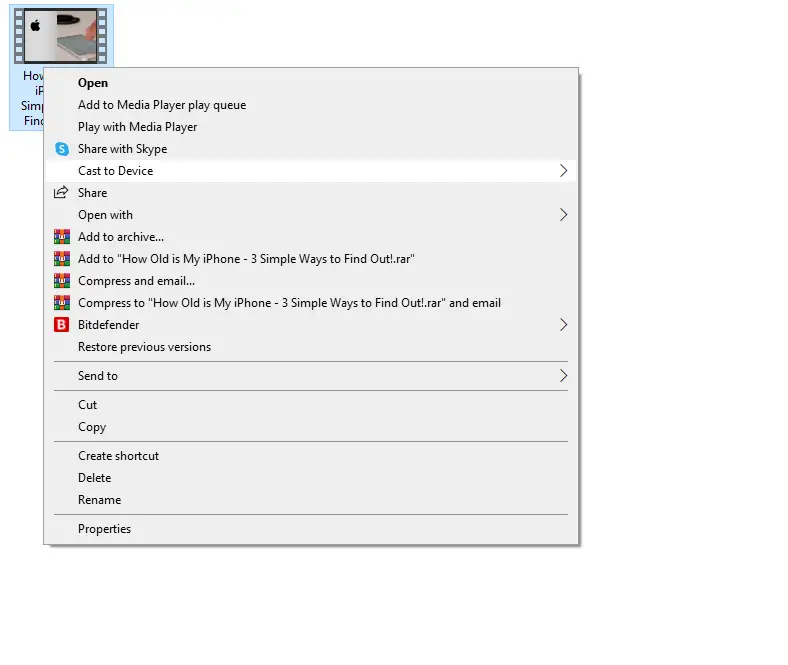
5: Nå vil PC-en din søke etter casting-enheter i nærheten.Velg din Chrome Enheten når den oppdages.
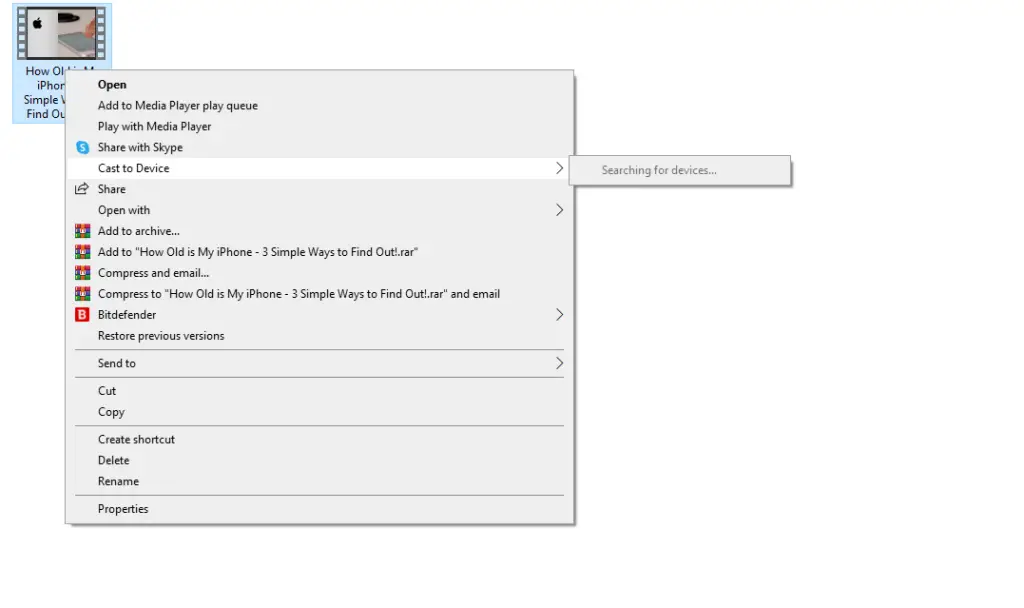
6: Når castingen er fullført, vises videoen fra PC-en på Chromecast-skjermen.
3. Bruk Chrome-nettleseren
I denne metoden kan du bruke hvilken som helst Windows-versjon på PC-en.Her må du bruke den nyeste versjonen av Chrome-nettleseren for å caste Windows Media Player-innhold ved hjelp av Chromecast-enheter.
1: Sett inn din Google Chrome Utstyr og HDMI-port på TV-en din.
2: Koble Chromecast og PC til Samme WiFi Internettet.
3: åpen Chrome-nettleser på datamaskinen eller skrivebordet.
4: Klikk Meny ikon I øvre høyre hjørne.
5: Klikk kaste Alternativer.
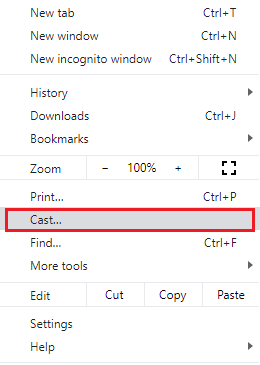
6: Den vil søke etter tilgjengelige Chromecast-enheter.
7: Klikk kilde Nedtrekksknapp.
8: velg støpt skrivebord Alternativer.
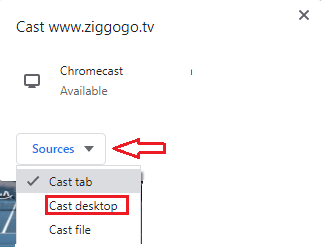
9: Velg din Chromecast-enhet Fra listen
10: Et popup-vindu vises.
11: Trykk på skjermen og velg 分享 Alternativer.
12: Nå åpner du Windows Media Player og klikker på videoen du vil spille av.Hvis Windows Media Player-appen ikke er oppført på PC-en din, må du installere den.Gå til neste seksjon for å installere mediespillerapplikasjonen.
13: Videoer som spilles av på Windows Media Player på datamaskinen din, strømmes til din Chromecast-tilkoblede TV.
Hvordan få Windows Media Player på Windows
Som standard leveres alle Windows-enheter med Windows Media Player.Men hvis du avinstallerte eller mistet den av en eller annen grunn, her er den enkle måten å installere Windows Media Player på din Windows 10-PC.
For Windows 11-datamaskiner kan du ikke installere eller avinstallere Windows Media Player.For å få tilgang til videospillerapplikasjonen, høyreklikk på en video og velg Windows Media Player i Åpne med-menyen.
1: Høyreklikk 在 Windows-ikon i nedre venstre hjørne av skjermen.
2: En meny vises med en liste over alternativer; velg sette opp Meny.
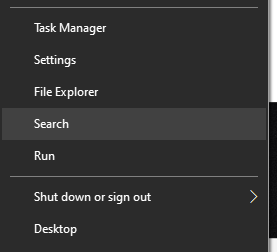
3: Den åpnes Windows-innstillinger Skjerm.velge applikasjon.
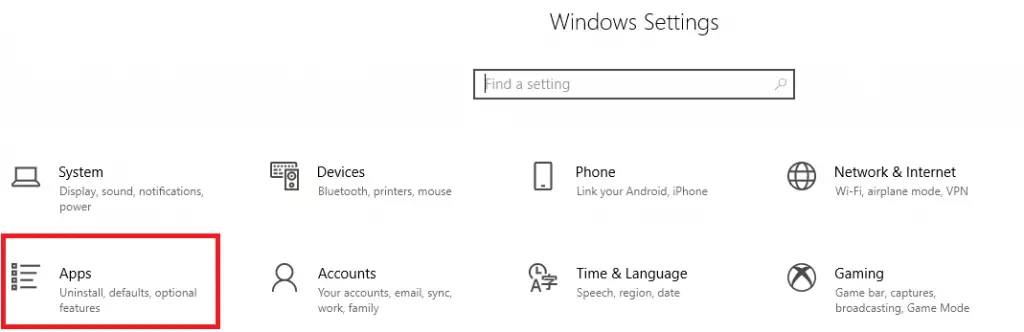
4: velg Apper og funksjoner Alternativer.
5: Klikk valgfrie funksjoner på skjermen.
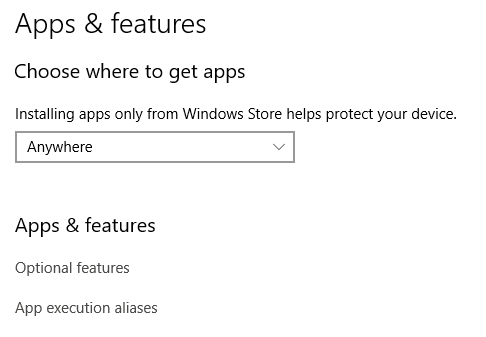
6: Klikk + Lagt til funksjonalitet ikon på Administrer valgfrie funksjoner skjerm.
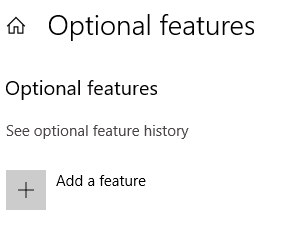
7: Skjermen for valgfrie funksjoner vises.Rull ned og velg Windows media spiller applikasjon.
8: Windows Media Player-faner utvides med informasjon på skjermen.Klikk installasjon knapp.Etter installasjonen vil Windows Media Player-alternativet forsvinne fra skjermbildet for valgfrie funksjoner.
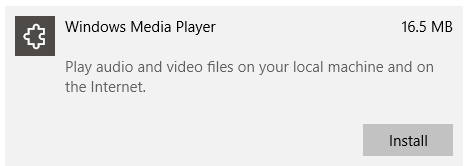
9: Klikk tilbake ikon.Dette vil ta deg til valgfrie funksjoner skjerm.
10: Her kan du se Windows media spiller Installere.Applikasjonen vises nå i listen.
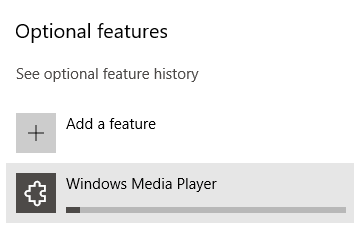
11: Klikk nå Windows-ikon På venstre side av oppgavelinjen.
12: funnet Windows media spiller I den nylig lagt til delen.
13: Klikk Windows media spiller Start den på din Windows-PC.
Vanlig problem
Er Windows Media Player tilgjengelig for Mac PC?
Nei, Windows Media Player er ikke kompatibel med Mac- og Linux-PCer.Det fungerer bare på Windows-PCer.







![Konfigurer Cox e-post på Windows 10 [ved hjelp av Windows Mail-applikasjonen] Konfigurer Cox e-post på Windows 10 [ved hjelp av Windows Mail-applikasjonen]](https://infoacetech.net/wp-content/uploads/2021/06/5796-photo-1570063578733-6a33b69d1439-150x150.jpg)
![Løs problemer med Windows Media Player [Windows 8 / 8.1-veiledning] Løs problemer med Windows Media Player [Windows 8 / 8.1-veiledning]](https://infoacetech.net/wp-content/uploads/2021/10/7576-search-troubleshooting-on-Windows-8-150x150.jpg)




